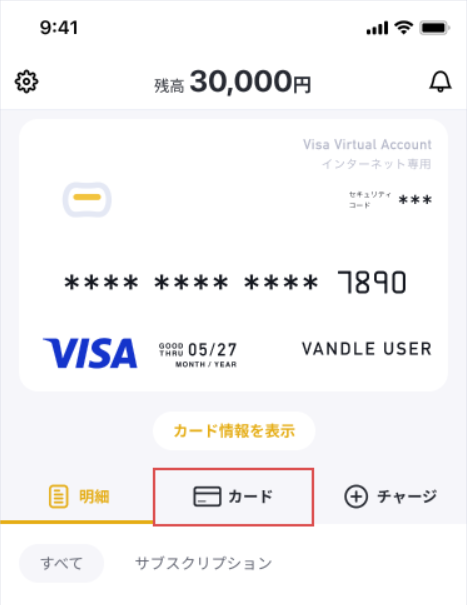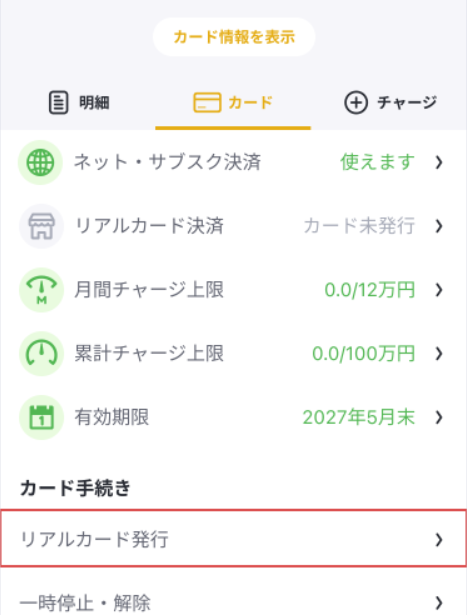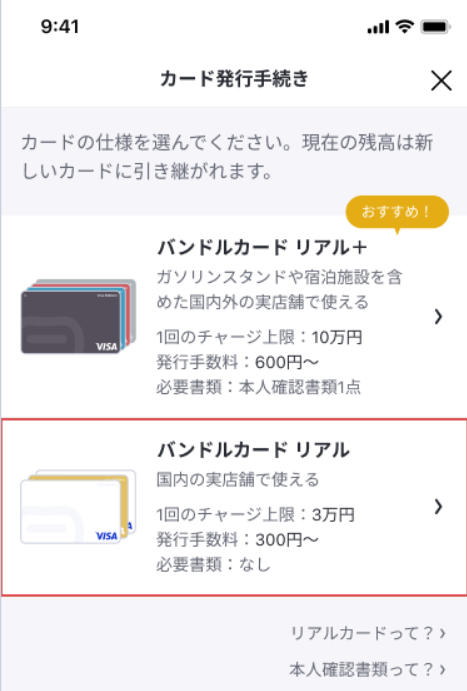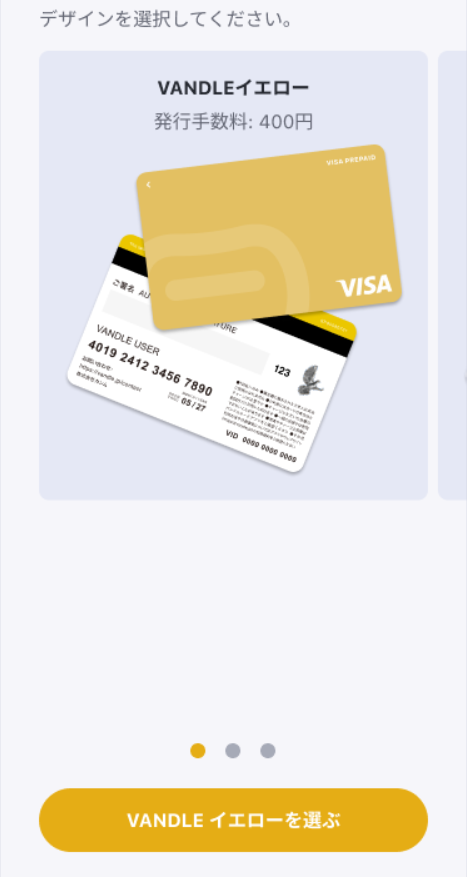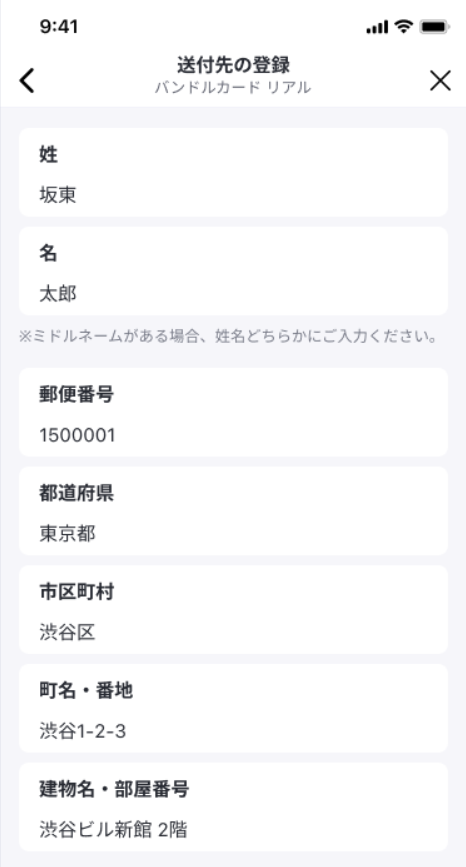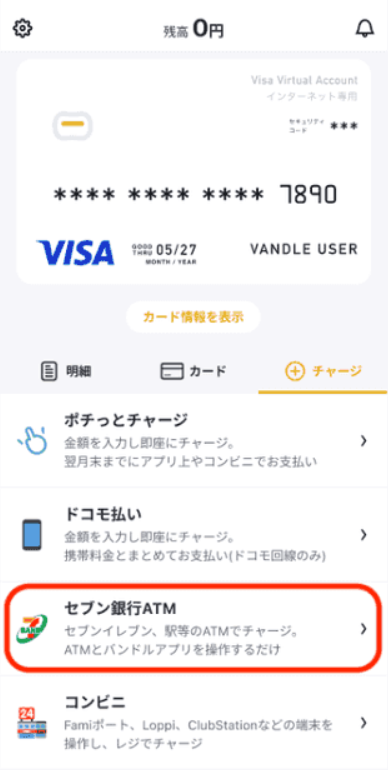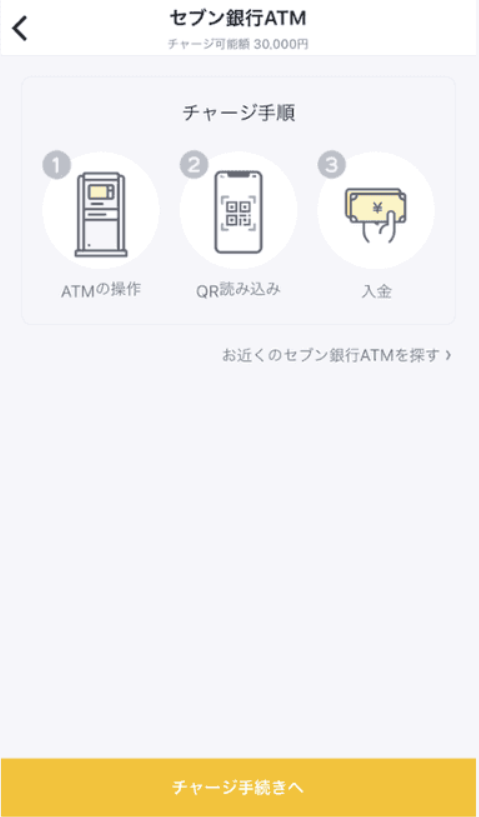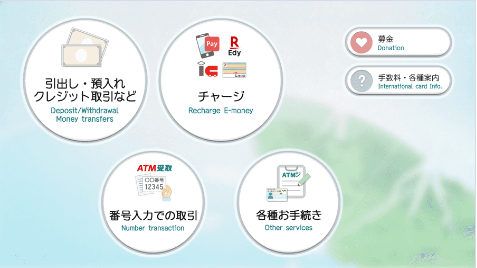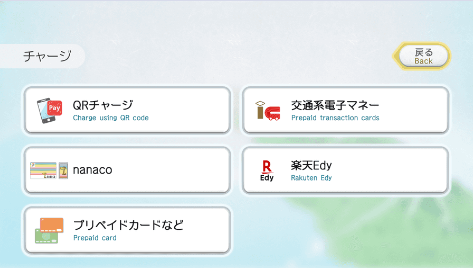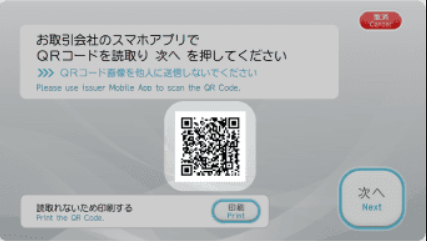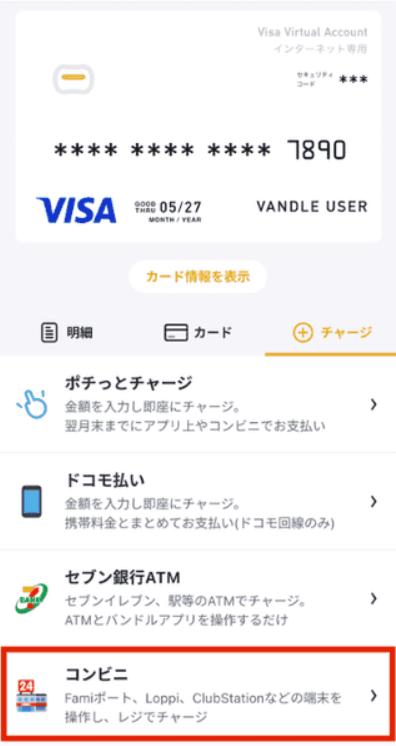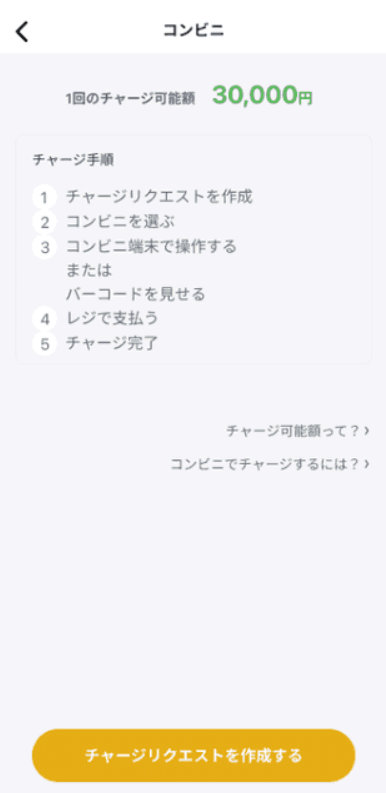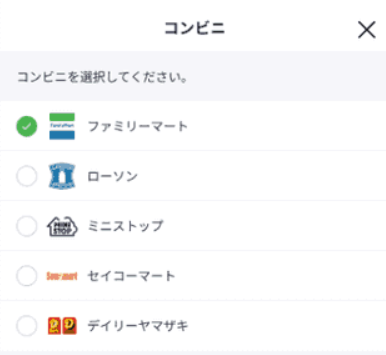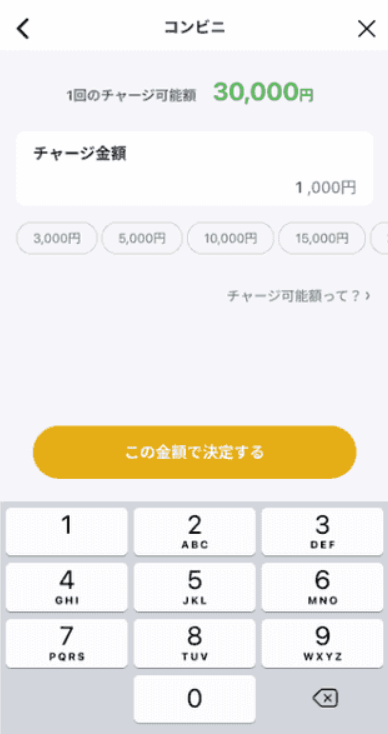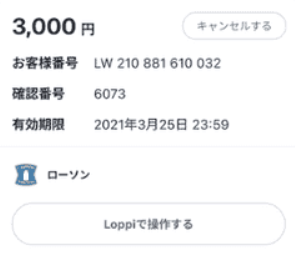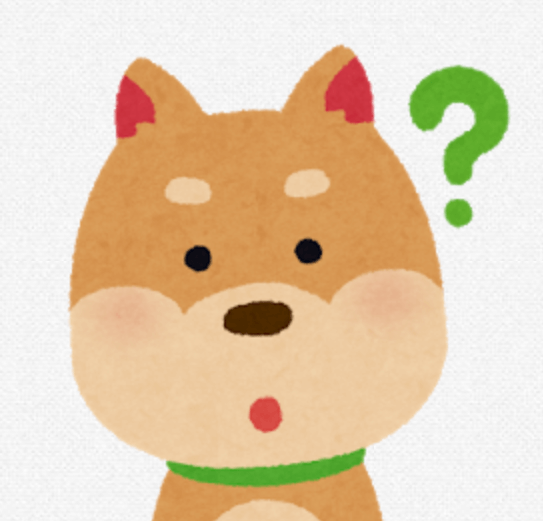

目次
バンドルカードをコンビニで使う方法
バンドルカードをコンビニで利用したい場合、以下の2つの方法で使えます!
コンビニで使えるバンドルカード
- リアルカード
- リアル+カード
バンドルカードが推奨する方法ですので、もちろん危険性はゼロです。
また、リアルカードを発行せずに、どうしてもスマホのみでコンビニへの支払いを完結したい時の裏技もご紹介します。
リアルカード
リアルカードは、実店舗でもインターネット上でも使えるVisaプリペイドカードです。
バンドルカードといえば、アプリ上のバーチャルカードですが、リアルカードは実際にカードが届くので、店舗でも使えます。
プリペイドカードなので、先にお金をチャージして、チャージした金額から支払います。
カードの発行に300円~400円の手数料が必要です。カードのカラーによって価格が異なります。色はイエローとホワイトです。
リアル+カード
リアル+カードは、リアルカードよりも、1回のチャージ上限が高額なカードです。
チャージ上限が高い分、作成の際に身分証明書が1点必要です。
色は、グレー、レッド、ブルー、ブラックから選べます。
カードによって、手数料は600円~700円です。
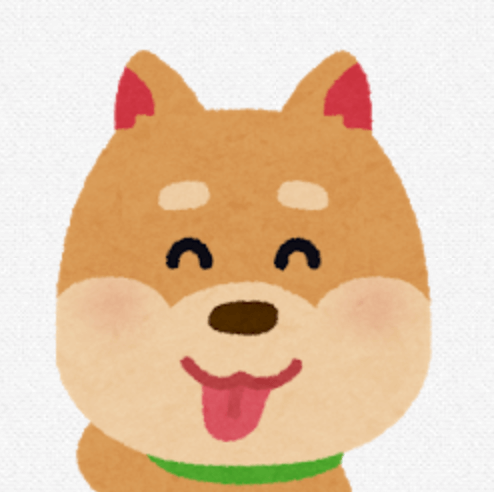
paypayに連携して使用する方法
カードは持ち歩きたくない、どうしてもスマホだけで完結させたいという場合には、paypayとの連携がおすすめです。
paypayで支払いを行う場合、残高からの支払かクレジットカードからの支払いかを選べます。
クレジットカードは、Visa・Mastercardに対応していますので、Visaカードとしてバンドルカードを登録すれば、バンドルカードからpaypayの支払いが行われるようになります。
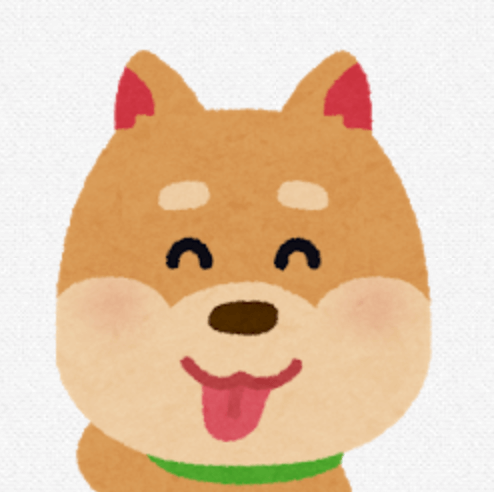
登録したクレジットカードから支払う場合、paypay残高は使われず、クレジットカードから引き落とされます。
登録は、paypayアプリ「すべて」をタップ、機能一覧から管理の中にあるクレジットカード追加を選び、カード番号を入力してください。

リアルカードの発行方法は?
アプリから申し込み
リアルカードを発行する時は、バンドルカードのアプリから申し込みます。
リアルカードは、身分証明書の登録なども無いので、申し込むだけで簡単です。
リアルカード発行手順
- バンドルカード(アプリ)に発行手数料分の残高チャージをしておく
- アプリ上の【カード】タブを押す
- 【リアルカード発行】を押す
- 【カード発行手続き】から【バンドルカード リアル】を選ぶ
- 好きなカードデザインを選んで、下部の黄色いボタンを押す
- 【送付先を変更する】から送付先を入力
- すべてのチェック項目を確認したら、【発行する】ボタンを押す
- 10日程度で登録された住所にカードが届く
- 【新しいカードを有効化する】ボタンをタップ
- セキュリティコードを入力して新しいカードを有効化
step
1バンドルカード(アプリ)に発行手数料分の残高チャージをしておく
あらかじめ、アプリのバンドルカードに発行手数料をチャージをしておきます。
step
2アプリ上の【カード】タブを押す
step
3【リアルカード発行】を押す
step
4【カード発行手続き】から【バンドルカード リアル】を選ぶ
step
5好きなカードデザインを選んで、下部の黄色いボタンを押す
リアルカードの場合、ホワイトかイエローが選べます。
step
6【送付先を変更する】から送付先を入力
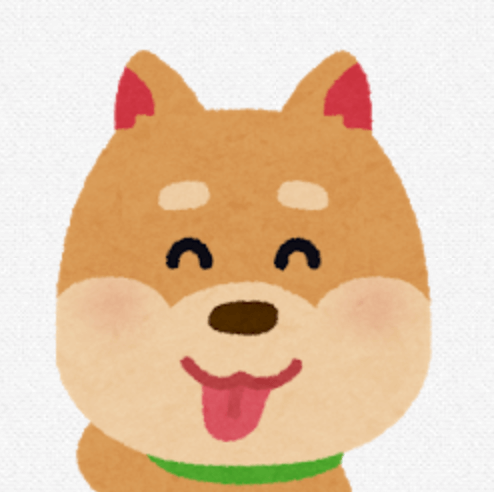
step
7すべてのチェック項目を確認したら、【発行する】ボタンを押す
step
8登録された住所にカードが届く
step
9【新しいカードを有効化する】ボタンをタップ
step
10セキュリティコードを入力して新しいカードを有効化
リアルカードは6ヶ月間有効化されていないと利用停止処理されてしまうので、忘れずに有効化してください。
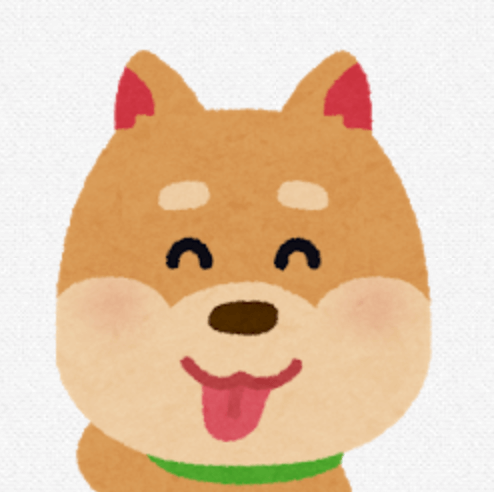
なお、リアル+カードの発行の手順もリアルカードの時と大きく変わりません。
step4のところでリアル+カードを選び、カードの色を選び、必要事項を入力した後に、身分証明書を撮影する工程がプラスされます。
発行には時間がかかる
リアルカードの発行には、およそ1-2週間かかります。
申し込んですぐ使えるわけではないので、必要になりそうだったら、早めに準備しておくと安心です。
支払えずともチャージは可能
アプリだけでコンビニで支払うことはできませんが、バンドルカードにチャージすることは可能です。
セブンイレブンと、それ以外のコンビニ(今回はファミリーマートとローソンの方法を紹介)でのチャージ方法を解説します。
セブンイレブン
セブンイレブンのチャージの手順
- チャージメニューからセブン銀行を選択
- チャージ手続きへのボタンを押す
- セブン銀行ATMでQRチャージを選択
- ATMに表示されたQRコードをバンドルカードアプリで読み取る
- セブン銀行ATMに企業番号を入力して、お金を入れる
step
1チャージメニューからセブン銀行を選択
step
2チャージ手続きへのボタンを押す
step
3セブン銀行ATMでQRチャージを選択
チャージからQRチャージを選択します。
step
4ATMに表示されたQRコードをバンドルカードアプリで読み取る
step
5セブン銀行ATMに企業番号を入力して、お金を入れる
バンドルカードアプリの指示に従い、アプリに表示された企業番号を入力、お金をATMに入れます。
セブン銀行でのチャージはATMのみで完了です。
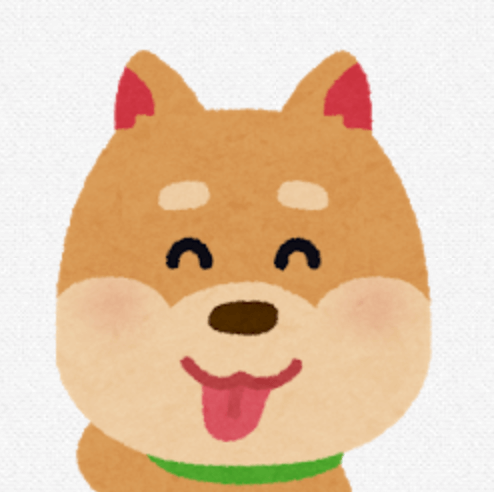
セブンイレブン以外のコンビニでのチャージ
「レジでバーコードを見せる」を選択し、バーコードを表示させます。
コンビニで支払う方法はチェーンによってそれぞれですが、セブンイレブン以外は最初のバンドルカードアプリでの操作は同じです。
コンビニチャージの手順
- チャージメニューからコンビニを選択
- チャージリクエストを作成
- コンビニを選択
- チャージ金額の入力
- コンビニへ向かう
step
1チャージメニューからコンビニを選択
step
2チャージリクエストを作成
step
3コンビニを選択
現在、ファミリーマート、ローソン、ミニストップ、セイコーマート、デイリーヤマザキでチャージできます。
step
4チャージ金額の入力
step
5コンビニへ向かう
選んだコンビニに向かいます。
アプリに支払方法が表示されるので、それに従ってチャージを行います。

ファミリーマート
ファミリーマートでの手順
- アプリの「レジでバーコードを見せる」を選択し、バーコードを表示させる
- バーコードをレジで見せて読み込んでもらい、現金かファミペイで支払い
- バーコードが表示できなかった場合や読めない場合には、「電子バーコードが読めない場合」というバーをタップ
- QRコードが表示されるので、それをFamiポートで読ませて申込券を発行し、レジで読み取ってもらい支払い
通常は、バーコードを表示させて読み込んでもらい支払うだけの簡単な手順です。
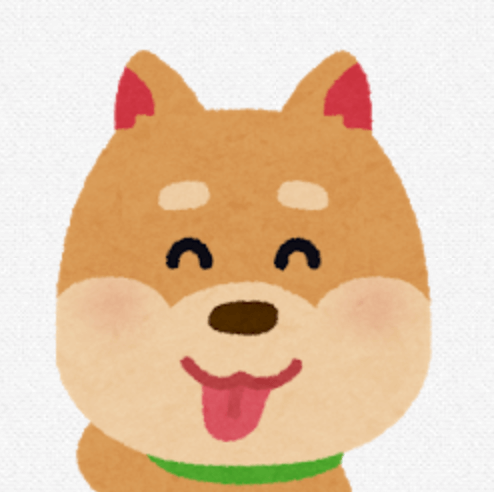
ローソン
ローソンでは、Loppiでの手続きが必要です。申込券を発券してからレジで支払います。
ローソンでのチャージ手順
- Loppiで「各種番号をお持ちの方」を選択
- アプリに表示される14桁のお客様番号を入力
- アプリに表示される4桁の確認番号を入力
- 内容を確認し「はい」を押す
- 発券された申込券を30分以内にレジに持参、チャージを行う
アプリにはこのように表示されています。
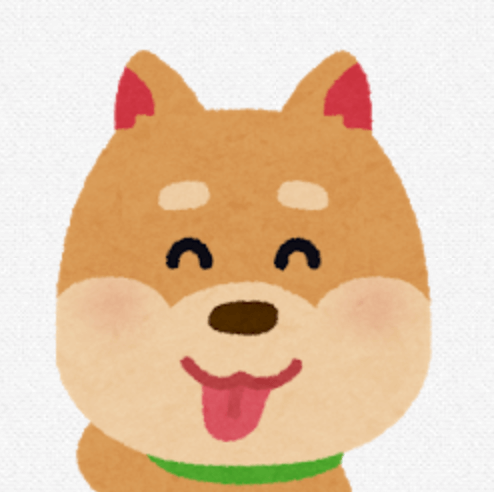
バンドルカードアプリに手順が表示されるので、どのコンビニチェーンでもアプリに従って行動すればチャージできます。
クレジットカードを持っていない方に人気のチャージ方法です。

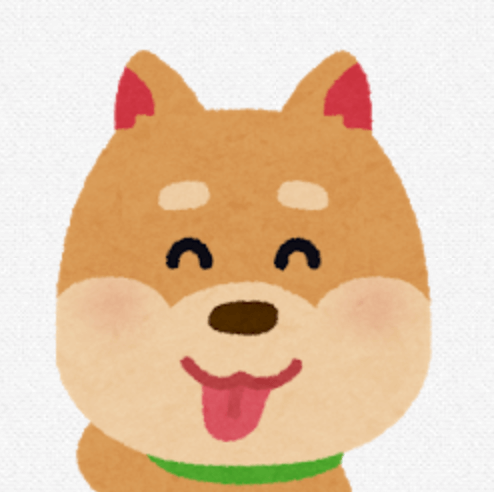
コンビニでのバンドルカードの使い方まとめ
コンビニなどの実店舗でバンドルカードを使用して支払いたい場合には、リアルカードまたはリアル+カードを発行する必要があります。
ただし、paypayとバンドルカードが連携できなくなる2025年までは、paypayと連携することで、支払に使う方法があります。
支払いに使用できなくても、バンドルカードへのチャージはコンビニでできるので、現金でチャージしたい場合などに使ってみてください。
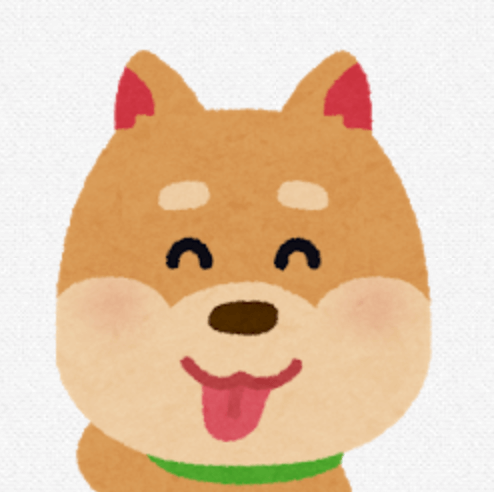
👇タップで応援お願いします